一、备份 Postgre 数据库
- 进入 PostgreSQL 容器:
docker exec -it container_db_1 bash- 使用 pg_dump 命令导出数据库:
pg_dump -U user > backup.sql- 将备份文件从容器中拷贝到主机:
docker cp container_db_1:/backup.sql /path/to/backup/backup.sql二、恢复 Postgre 数据库
- 确保数据库服务正在运行:
docker-compose up -d db- 进入 PostgreSQL 容器:
docker exec -it container_db_1 bash- 删除旧数据库:
dropdb -U user odoo- 重新创建数据库:
createdb -U user odoo- 退出容器:
exit- 将备份文件拷贝到容器内:
docker cp /path/to/backup/backup.sql container_db_1:/backup.sql- 恢复数据库:
docker exec -i container_db_1 psql -U user -d odoo < backup.sql三、解决约束冲突问题
在恢复数据库的过程中,可能会遇到约束冲突的问题,例如:
ERROR: constraint "res_users_settings_write_uid_fkey" for relation "res_users_settings" already exists
这类错误的原因是在恢复数据库时,目标数据库中已经存在相应的表结构。
解决方法
- 清空数据库:
docker exec -it container_db_1 bash
psql -U user -c "DROP SCHEMA public CASCADE; CREATE SCHEMA public;"
exit- 重新执行恢复命令:
psql -U user -d odoo < backup.sql四、注意事项
- 确认数据库名称:请确保使用正确的数据库名称。
- 备份文件路径:确保备份文件路径正确,并且文件未损坏。
- 容器名称:确保使用正确的容器名称(可以通过
docker ps查看)。 - 参数选项。
-U或--user=:指定用户身份连接到 PostgreSQL 服务器。
-h或--host=:指定 PostgreSQL 服务器的主机名或 IP 地址。
-p或--port=:指定 PostgreSQL 服务器的端口号。
-d或--dbname=:指定要连接的数据库名称。




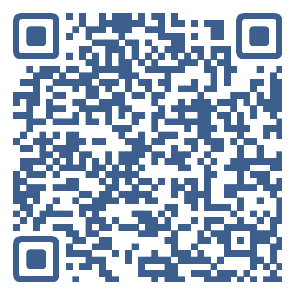
评论 (0)